|
PASQUA Ringrazio Sille per avermi permesso di tradurre i suoi tutorial.
qui puoi trovare qualche risposta ai tuoi dubbi. Se l'argomento che ti interessa non è presente, ti prego di segnalarmelo. Questo tutorial è stato creato con PSP 9, ma può essere eseguito anche con le altre versioni di PSP. Per tradurlo, ho usato PSP X. Questo tutorial è una creazione di ©Sille e non può essere copiato su altri siti nè essere offerto per il download. Lo stesso vale per la mia traduzione. Grazie ai creatori dei tubes che mettono a disposizione il loro lavoro in vari gruppi di condivisione. Rispetta il lavoro degli autori, non cambiare il nome del file e non cancellare il watermark. Occorrente: Materiale qui Filtri: FM Tile Tools - Blend Emboss qui Graphics Plus - Cross Shadow qui Metti la maschera "ATT00052" nella cartella Maschere. 1. Apri una nuova immagine trasparente 500 x 500 pixels. Scegli due colori dai tuoi tubes. Imposta il colore chiaro come colore di primo piano, e il colore scuro come colore di sfondo. Passa il colore di primo piano a Gradiente. 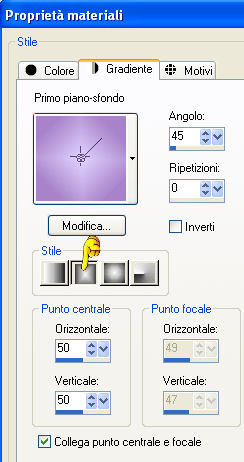 Riempi  l'immagine trasparente con il gradiente. l'immagine trasparente con il gradiente.Effetti>Effetti di trama>Trama - seleziona la trama Tela trama fine: se stai PSP X2, è la trama Corel_15_014 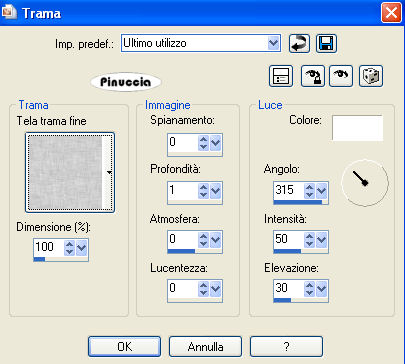 2. Livelli>Nuovo livello raster. Riempi  il livello con il colore scuro di sfondo. il livello con il colore scuro di sfondo.Livelli>Carica/Salva maschera>Carica maschera da disco. Cerca e carica la maschera ATT00052: 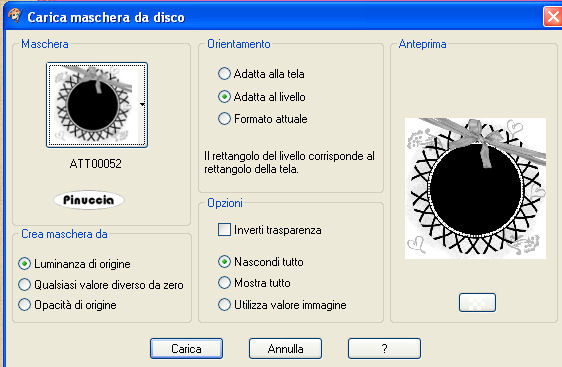 Livelli>Unisci>Unisci gruppo. Effetti>Effetti 3D>Sfalsa ombra:  Effetti>Plugins>Graphics Plus - Cross Shadow, con i settaggi standard.  Effetti>Plugins>FM Tile Tools - Blend Emboss, con i settaggi standard.  3. Apri il tube "easter(6)-misted by dragonblu" e vai a Modifica>Copia. Torna al tuo lavoro e vai a Modifica>Incolla come nuovo livello. Immagine>Ridimensiona, all'80%, tutti i livelli non selezionato. Sposta questo livello sotto il livello della maschera. Posiziona  il tube nell'area della maschera. il tube nell'area della maschera.Attiva nuovamente il livello della maschera. Attiva lo strumento Bacchetta magica  e clicca al centro della maschera. Selezione>Modifica>Espandi - 5 pixels. Selezione>Inverti. Attiva nuovamente il livello del tube e premi sulla tastiera il tasto CANC  Selezione>Deseleziona.  4. Attiva il livello superiore. Apri il tube dell'uovo "Mtm Mist 185-27 sept 2007" e vai a Modifica>Copia. Torna al tuo lavoro e vai a Modifica>Incolla come nuovo livello. Immagine>Rifletti. Immagine>Ridimensiona, al 50%, tutti i livelli non selezionato. Sposta  il tube in basso a destra. il tube in basso a destra.Effetti>Effetti 3D>Sfalsa ombra:  5. Apri il tube del ramo "kpussywillow2" e vai a Modifica>Copia. Torna al tuo lavoro e vai a Modifica>Incolla come nuovo livello. Immagine>Ridimensiona, al 70%, tutti i livelli non selezionato. Sposta  il ramo nell'angolo in alto a sinistra. il ramo nell'angolo in alto a sinistra.Effetti>Effetti 3D>Sfalsa ombra:  Livelli>Duplica. Immagine>Rifletti. Attiva lo strumento Testo  e scrivi un testo sull'immagine. e scrivi un testo sull'immagine.6. Livelli>Unisci>Unisci tutto. Immagine>Aggiungi bordatura, 10 pixels, simmetriche, con un colore qualsiasi, purchè contrastanti con quelli della tua tag. Seleziona questo bordo con la bacchetta magica  Cambia i settaggi del gradiente: 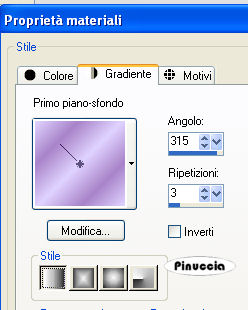 Riempi  la selezione con il gradiente. la selezione con il gradiente.Effetti>Plugins>Graphics Plus - Cross Shadow, 2 volte, con i settaggi standard.  Effetti>Effetti di trama>Mosaico di vetro:  Selezione>Inverti. Effetti>Effetti 3D>Ritaglio, con i seguenti settaggi, con il colore chiaro.  Ripeti l'Effetto Ritaglio, cambiando verticale e orizzontale con -3. 7. Aggiungi il tuo nome e/o il tuo watermark e salva in formato jpg.  Se hai problemi o dubbi, o trovi un link non funzionante, o anche soltanto per un saluto, scrivimi. 14 Febbraio 2009 |